2055
#1
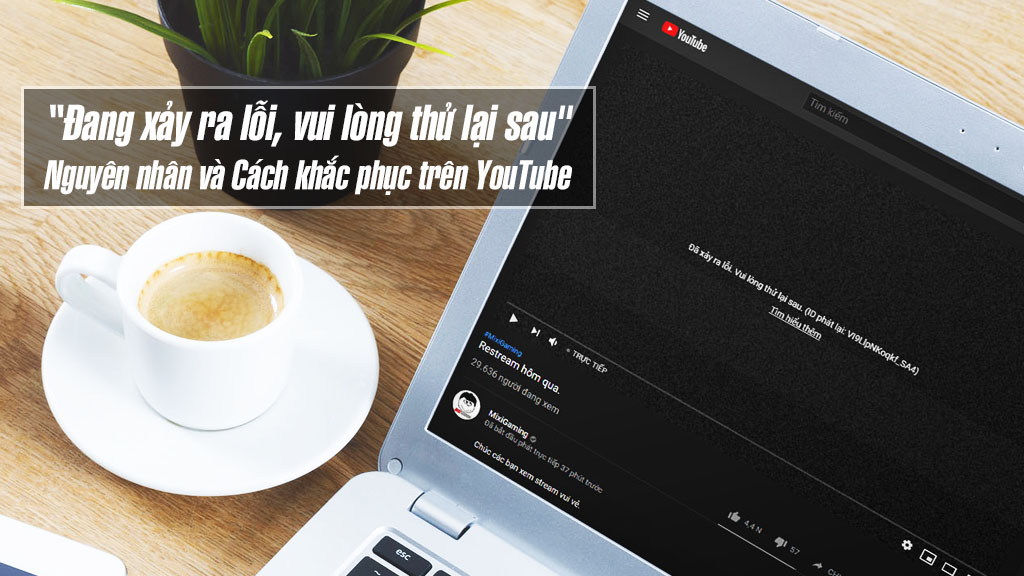
Thời gian gần đây mình liên tục gặp phải lỗi "đang xảy ra lỗi, vui lòng thử lại sau" khi xem video trên YouTube. Sau khi tìm hiểu nguyên nhân và thử một số cách khắc phục do Google đề nghị thì thấy khá hiệu quản nên xin phép chia sẻ lại để mọi người cùng biết. Nếu như các bạn cũng đang gặp phải tình trạng này thì có thể tham khảo qua bài viết này nhé.
Theo như Google hỗ trợ thì có khá nhiều nguyên nhân dẫn đến lỗi "Đang xảy ra lỗi, vui lòng thử lại sau" nhưng thường liên quan tới kết nối Internet hoặc thiết bị của bạn đang gặp phải sự cố tạm thời. Bao gồm các thông báo lỗi như sau:
- Đã xảy ra lỗi.
- Lỗi phát lại. Nhấn để thử lại.
- Bị mất kết nối với máy chủ.
- Video này không có sẵn.
- Đã xảy ra lỗi. Nhấn để thử lại.
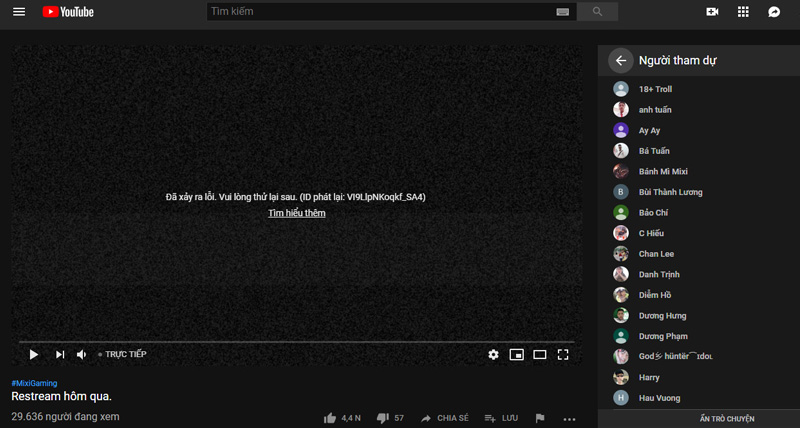
khắc phục lỗi video trên YouTube
Các bạn có thể thử kiểm tra lại kết nối internet tại khu vực để đảm bảo rằng chất lượng truyền tải video luôn ổn định nhất. Để biết Nhà cung cấp dịch vụ Internet của bạn có được xác minh HD hay không, hãy truy cập vào phần Báo cáo chất lượng video.

Ghi chú bởi Google: "Chất lượng mạng gia đình hoặc mạng di động có thể ảnh hưởng đến độ ổn định khi phát video trên YouTube và khả năng phát video với chất lượng HD. Tốc độ thực tế mà thiết bị của bạn nhận được có thể khác so với số liệu mà bạn nhìn thấy khi chạy "Kiểm tra tốc độ Internet". Nguyên nhân là do các yếu tố như hiệu suất WiFi, thời gian trong ngày và cách Nhà cung cấp dịch vụ Internet (ISP) kết nối với YouTube. Nếu có nhiều thiết bị trên mạng, thì kết nối được chia sẻ giữa các thiết bị có thể làm giảm tốc độ mà thiết bị của bạn nhận được."
Đối với các thiết bị điện tử có hỗ trợ YouTube như SmartTV, Chromecast và máy chơi game:
- Khởi động lại ứng dụng YouTube.
- Khởi động lại thiết bị: khởi động cứng (ngắt kết nối nguồn và kết nối lại).
- Mở youtube.com/tv trong Chrome rồi thực hiện lại (các) hành động tương tự.
- Đối với máy chơi game: Gỡ cài đặt và cài đặt lại ứng dụng YouTube.
- Cập nhật phần mềm hệ thống/chương trình cơ sở của thiết bị.
PC (Mac/Windows):
- Nếu có nhiều tab trình duyệt đang mở, hãy thử đóng hầu hết các tab đó ngoại trừ tab bạn đang dùng cho YouTube.
- Khởi động lại trình duyệt.
- Khởi động lại bộ định tuyến.
- Khởi động lại máy tính của bạn.
- Cập nhật trình duyệt lên phiên bản mới nhất.
- Sử dụng Chrome.
Ứng dụng YouTube
- Khởi động lại ứng dụng YouTube.
- Khởi động lại thiết bị của bạn.
- Tắt rồi bật kết nối dữ liệu di động.
- Xóa bộ nhớ cache của ứng dụng YouTube.
- Gỡ cài đặt rồi cài đặt lại ứng dụng YouTube.
- Cập nhật lên phiên bản ứng dụng YouTube mới nhất hiện có.
- Cập nhật lên phiên bản Android mới nhất hiện có.
- Khởi động lại trình duyệt dành cho thiết bị di động.
- Khởi động lại thiết bị của bạn.
Ứng dụng YouTube
- Khởi động lại ứng dụng YouTube.
- Khởi động lại thiết bị của bạn.
- Gỡ cài đặt rồi cài đặt lại ứng dụng YouTube.
- Cập nhật lên phiên bản ứng dụng YouTube mới nhất hiện có.
- Cập nhật lên phiên bản iOS mới nhất hiện có.
- Chuyển đến Cài đặt của thiết bị.
- Nhấn vào Di động.
- Trong phần "Sử dụng dữ liệu di động cho", hãy chọn YouTube.
- Bên cạnh YouTube, nhấn vào nút để bật.
- Khởi động lại trình duyệt dành cho thiết bị di động.
- Khởi động lại thiết bị của bạn.
TECHRUM.VN / NGUỒN: GOOGLE SUPPORT
Xem thêm:



















